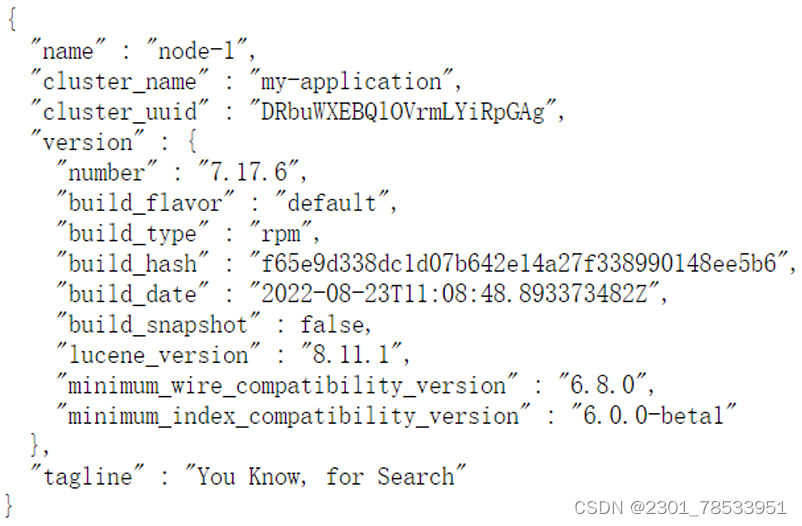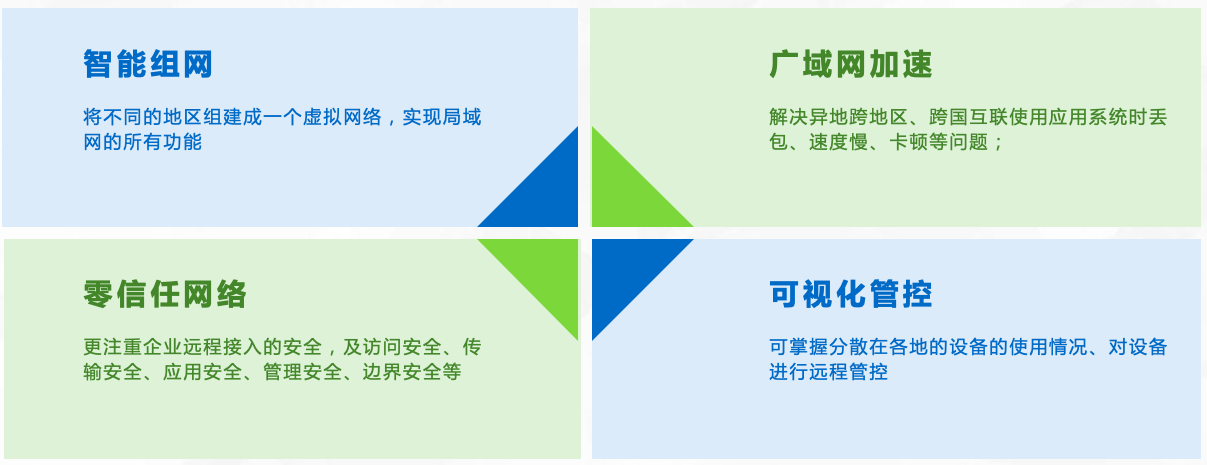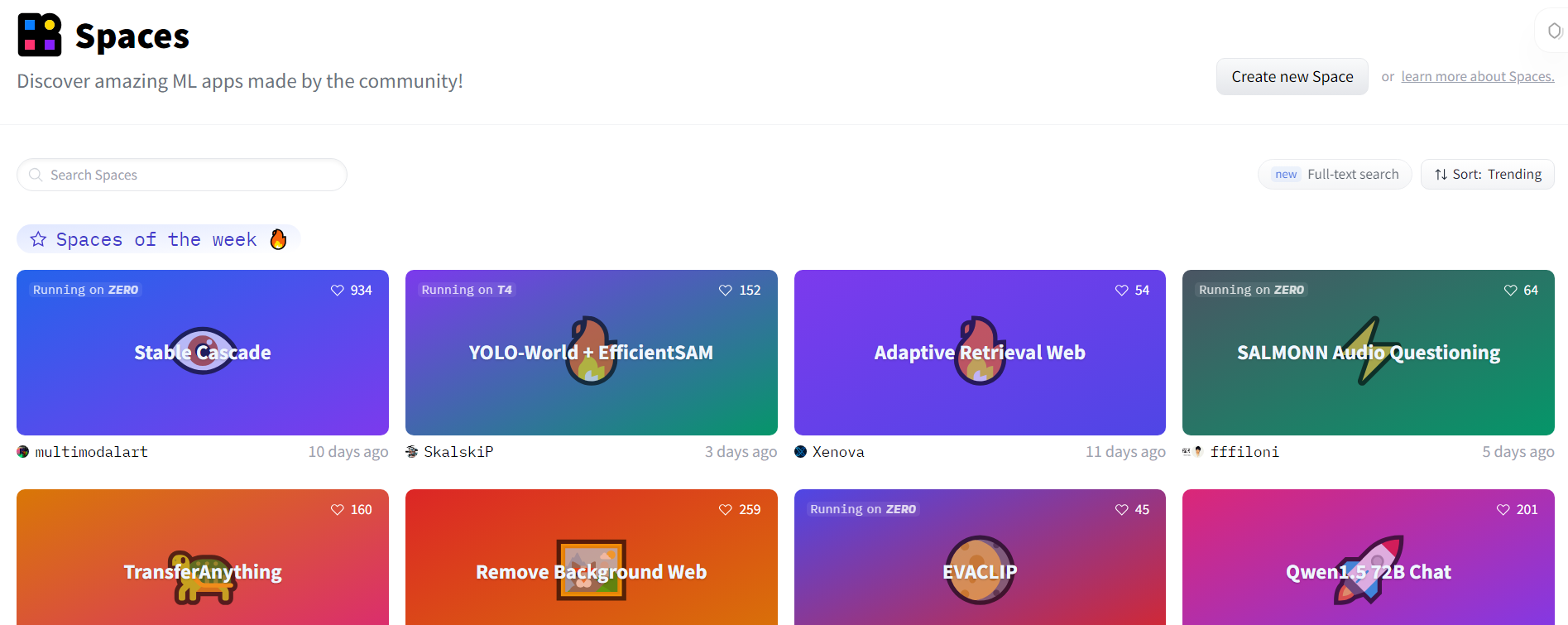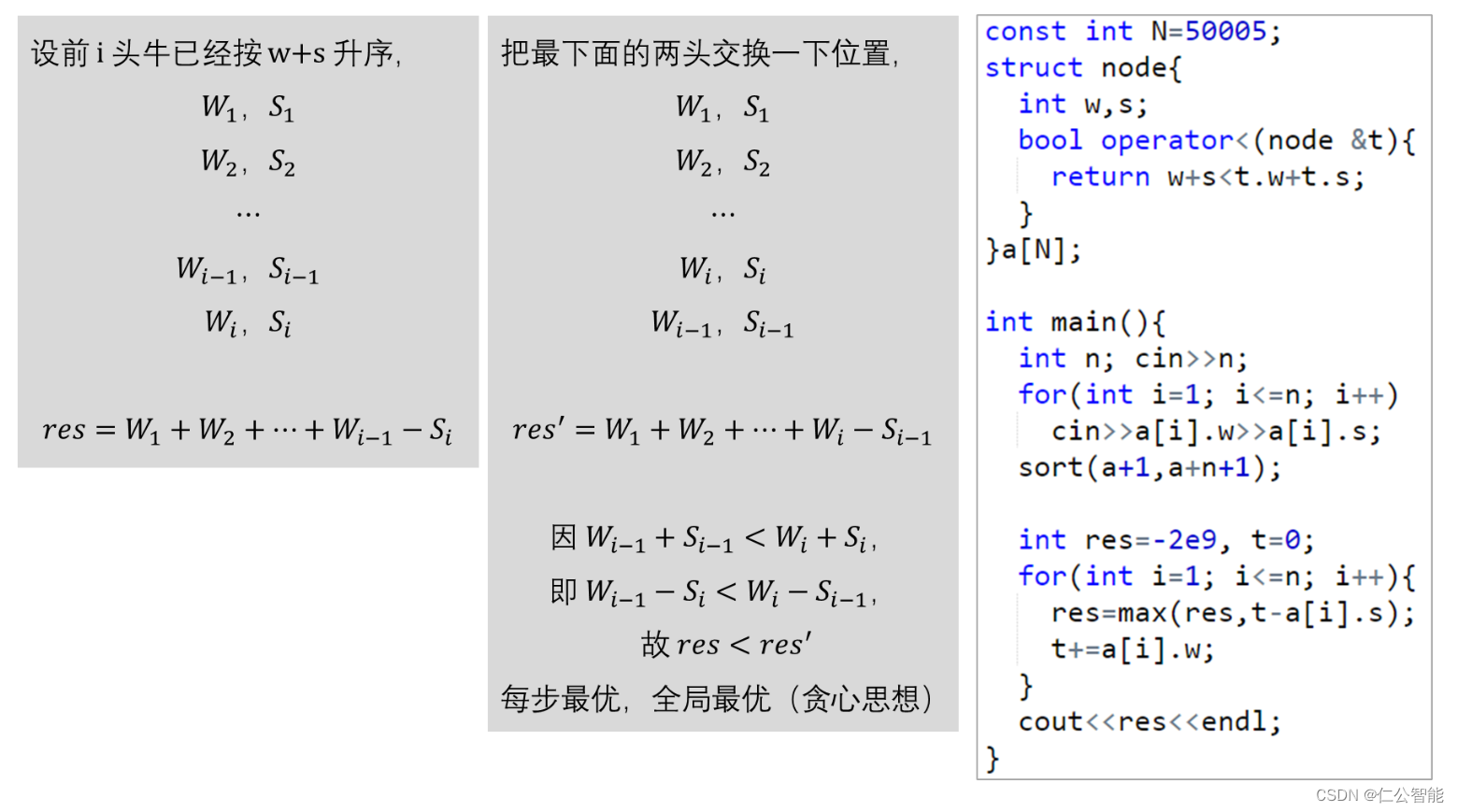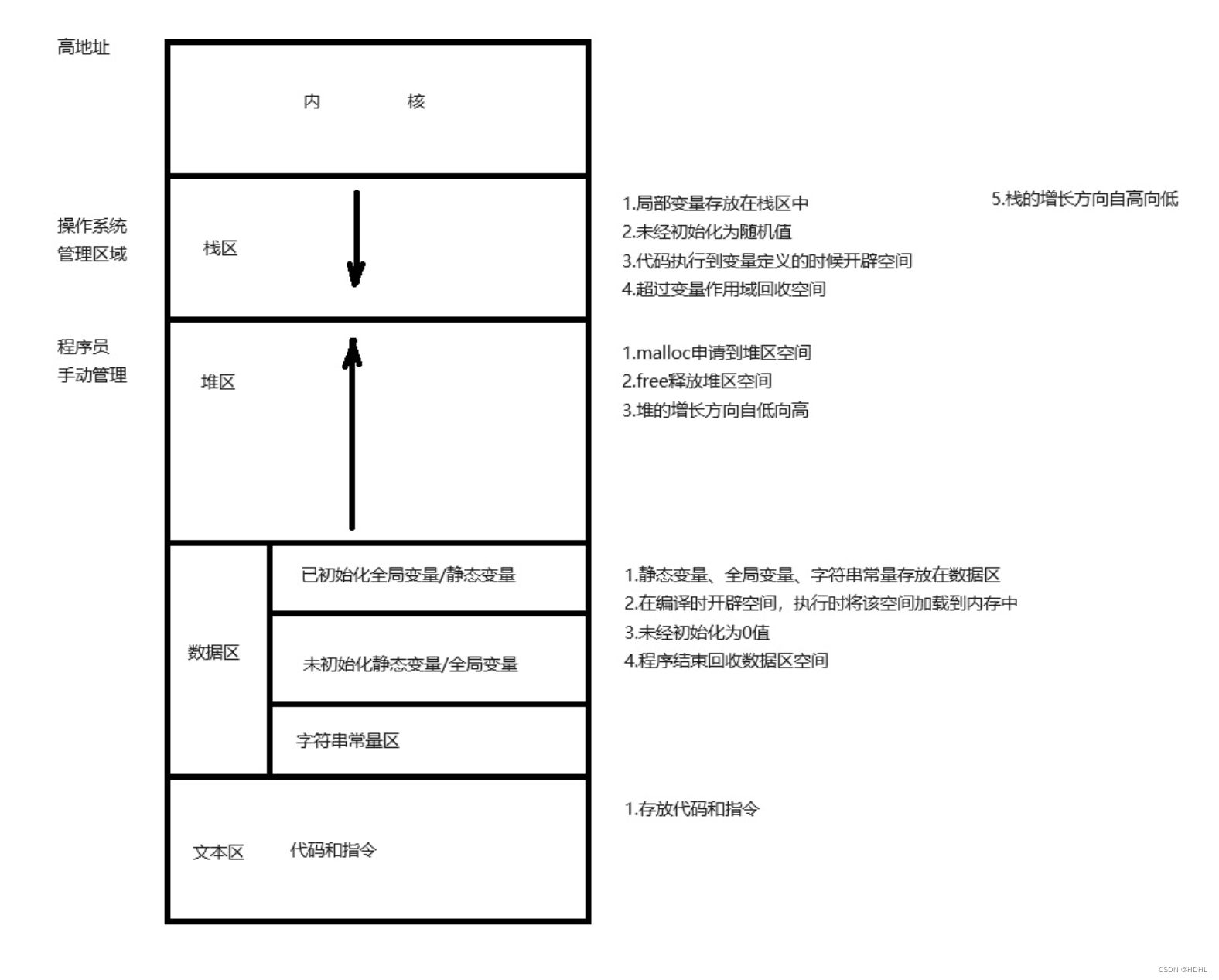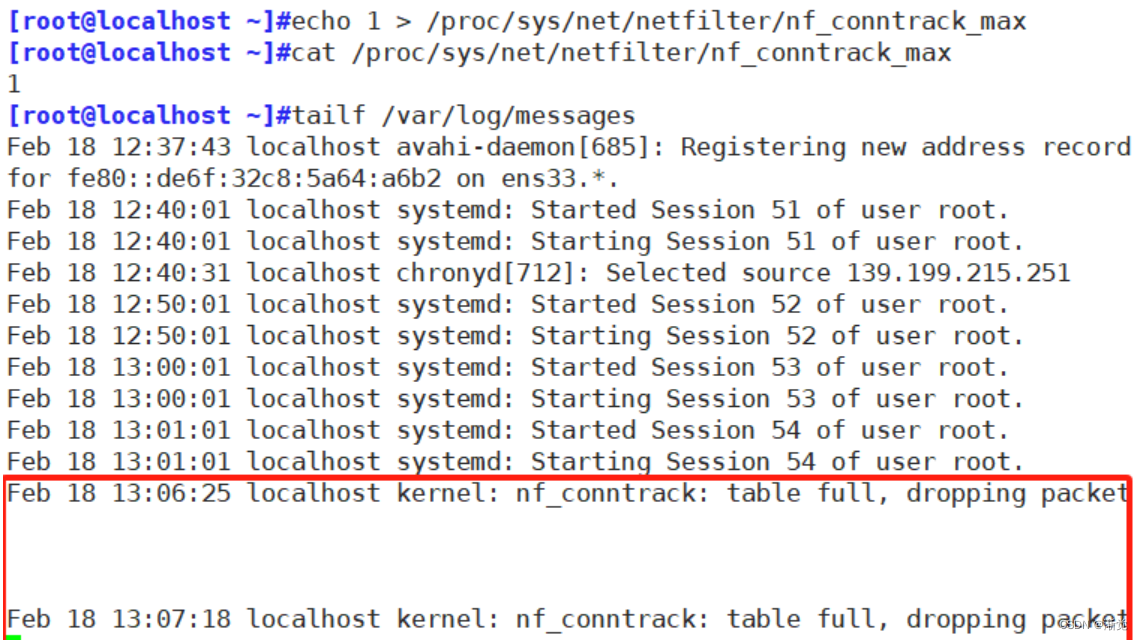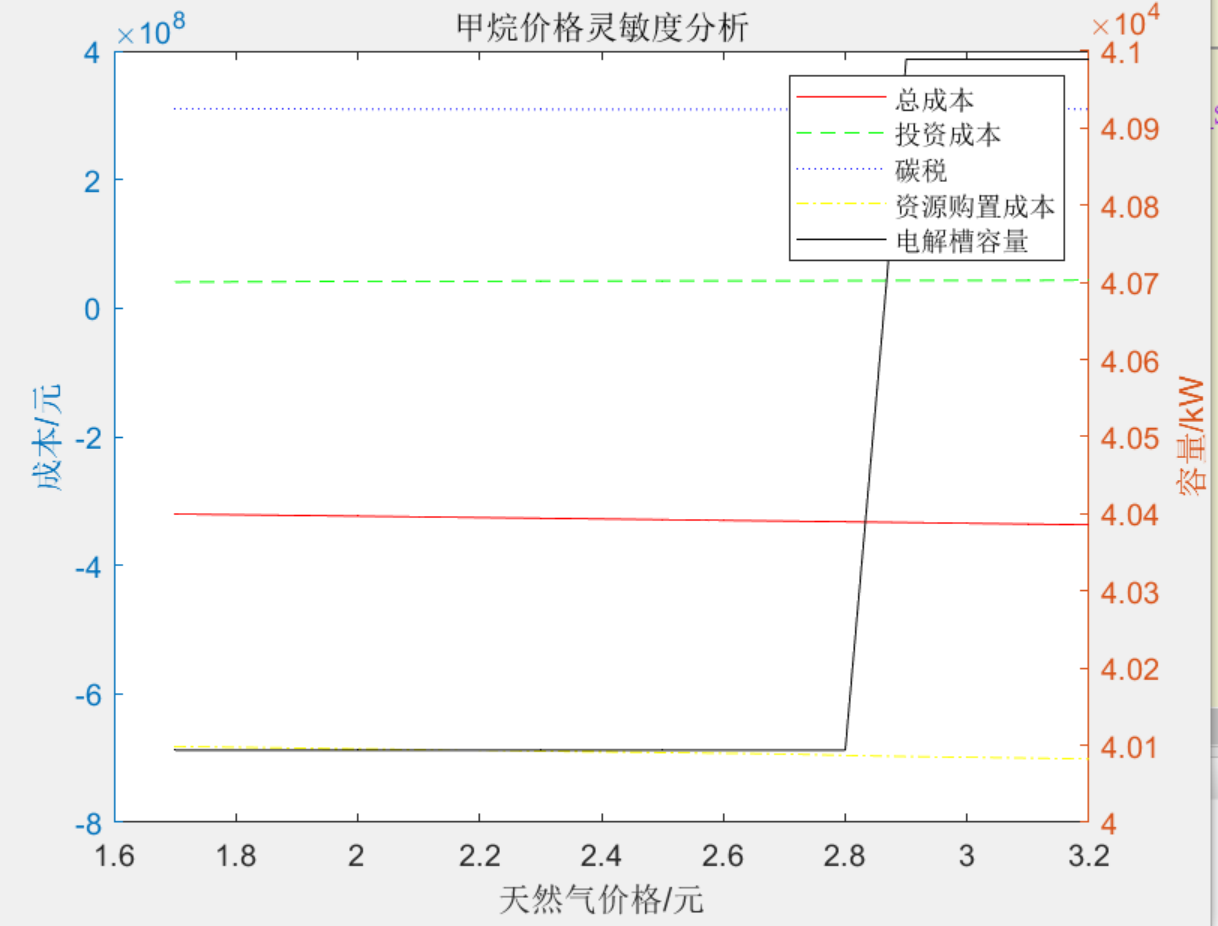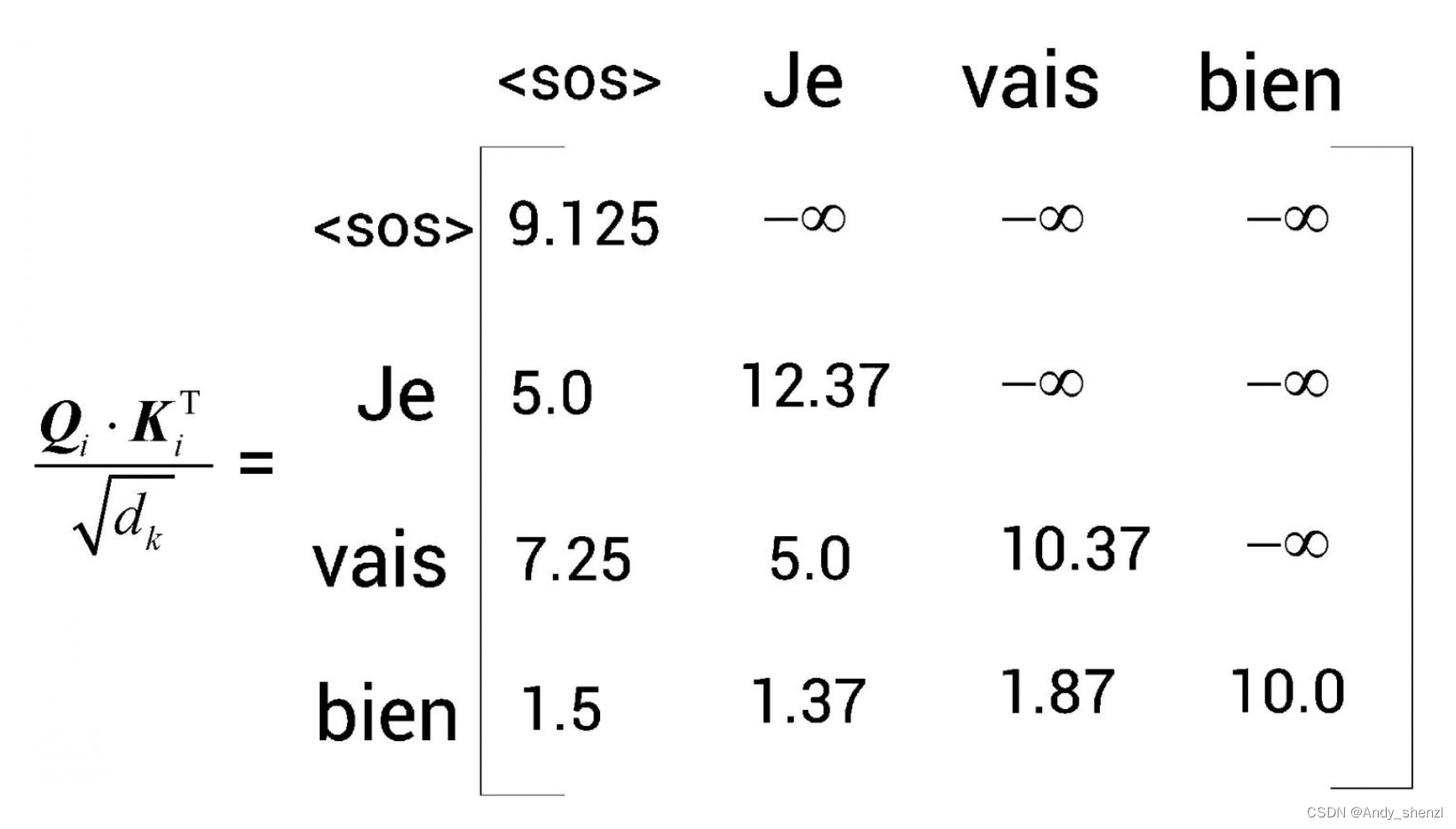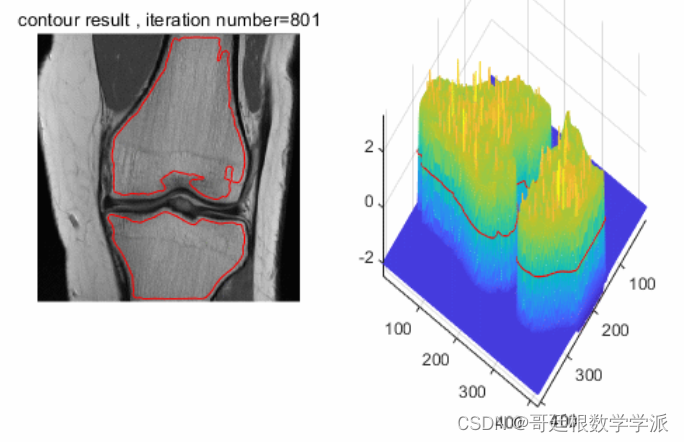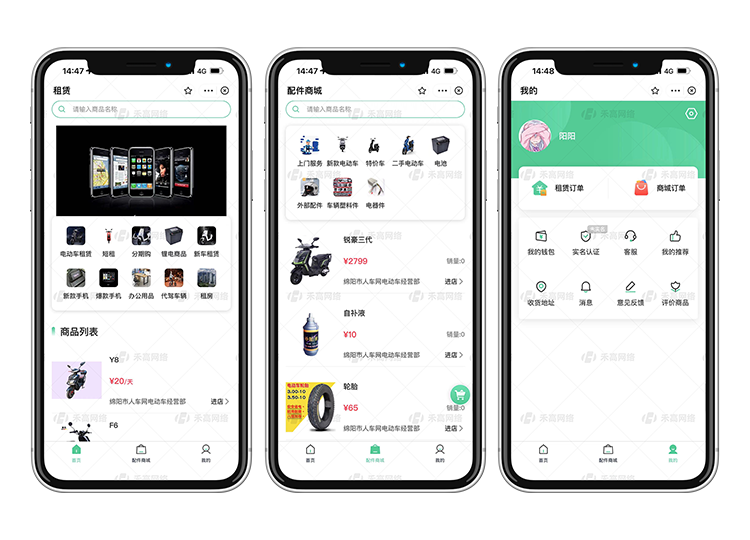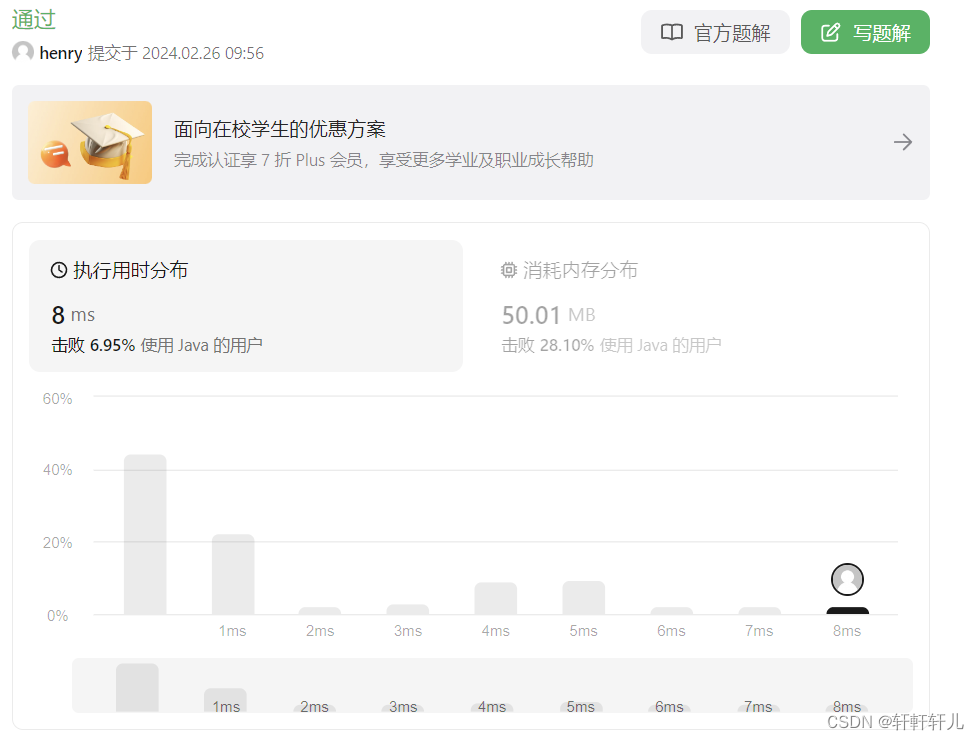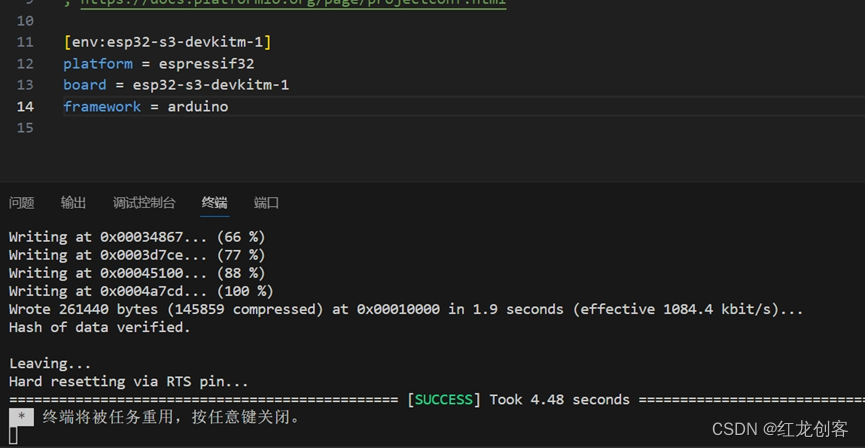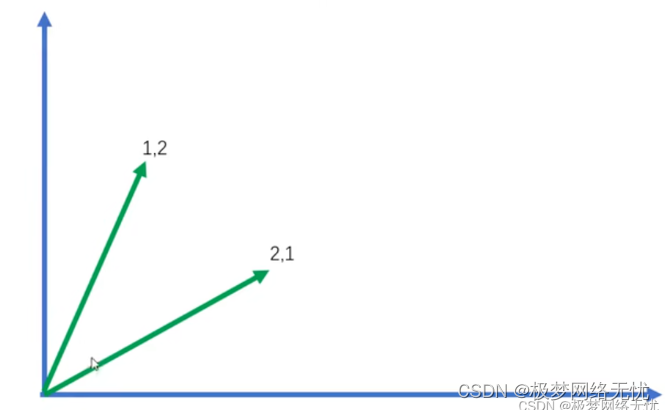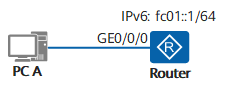MYSQL
MYSQL5.7版本在CentOS系统安装
注意:安装操作需要root权限
MySQL的安装我们可以通过前面学习的yum命令进行。
安装
1.配置yum仓库
# 更新密钥
rpm --import https://repo.mysql.com/RPM-GPG-KEY-mysql-2022
# 安装Mysql yum库
rpm -Uvh http://repo.mysql.com//mysql57-community-release-el7-7.noarch.rpm
由于MySQL并不在CentOS的官方仓库中,所以我们通过上述rpm命令:
○ 导入MySQL仓库的密钥
○ 配置MySQLQ的yum仓库
2. 使用yum安装MySQL
# yum安装Mysql
yum -y install mysql-community-server
3. 安装完成后,启动MySQL并配置开机自启动
systemctl start mysqld #启动
systemctl enable mysqld #开机自启MySQL安装完成后,会自动配置为名称叫做:mysqld的服务,可以被 systemctl所管理
4. 检查MySQL的运行状态
systemctl status mysqld
配置
主要配置管理员用户root的密码以及配置允许远程登录的权限。
1. 获取MySQL的初始密码
# 通过grep命令,在/var/log/mysqld.log文件中,过滤
temporary password关键字,得到初始密码
grep 'temporary password' /var/log/mysqld.log![]()
2. 登陆MySQL数据库系统
# 执行
mysql -uroot -p
# 解释
# -u,登陆的用户,MySQL数据库的管理员用户同Linux一样,是root
# -p,表示使用密码登陆
# 执行完毕后输入刚刚得到的初始密码,即可进入MySQL数据库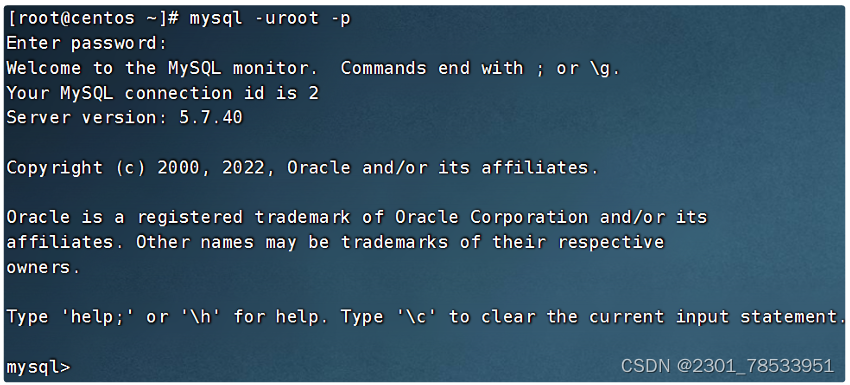
3. 修改root用户密码
# 在MySQL控制台内执行
ALTER USER 'root'@'localhost' IDENTIFIED BY '密码';
-- 密码需要符合:大于8位,有大写字母,有特殊符号,不能是连续的
简单语句如123,abc4. [扩展],配置root的简单密码
我们可以给root设置简单密码,如123456.
请注意,此配置仅仅是用于测试环境或学习环境的MySQL,如果是正式使 用,请勿设置简单密码
# 如果你想设置简单密码,需要降低Mysql的密码安全级别
set global validate_password_policy=LOW; # 密码安全级别低
set global validate_password_length=4; # 密码长度最低4位即可
# 然后就可以用简单密码了(课程中使用简单密码,为了方便,生产中不要这样)
ALTER USER 'root'@'localhost' IDENTIFIED BY '简单密码';5. [扩展],配置root运行远程登录
默认情况下,root用户是不运行远程登录的,只允许在MySQL所在的 Linux服务器登陆MySQL系统
请注意,允许root远程登录会带来安全风险
# 授权root远程登录
grant all privileges on *.* to root@"IP地址"
identified by '密码' with grant option;
# IP地址即允许登陆的IP地址,也可以填写%,表示允许任何地址
# 密码表示给远程登录独立设置密码,和本地登陆的密码可以不同
# 刷新权限,生效
flush privileges;6. 退出MySQL控制台页面
# 退出命令
exit
# 或者通过快捷键退出:ctrl + d7. 检查端口
MySQL默认绑定了3306端口,可以通过端口占用检查MySQL的网络状态
netstat -anp | grep 3306
至此,MySQL就安装完成并可用了,请妥善保存好MySQL的root密码。
MySQL8.0版本在CentOS系统安装
注意:安装操作需要root权限
安装
1. 配置yum仓库
# 更新密钥
rpm --import https://repo.mysql.com/RPM-GPG-KEY-mysql-2022
# 安装Mysql8.x版本 yum库
rpm -Uvh https://dev.mysql.com/get/mysql80-community-release-el7-2.noarch.rpm2. 使用yum安装MySQL
# yum安装Mysql
yum -y install mysql-community-server3. 安装完成后,启动MySQL并配置开机自启动
systemctl start mysqld #启动
systemctl enable mysqld #开机自启MySQL安装完成后,会自动配置为名称叫做:mysqld的服务,可以被 systemctl所管理
4.检查MySQL的运行状态
systemctl status mysqld配置
主要修改root密码和允许root远程登录
1. 获取MySQL的初始密码
# 通过grep命令,在/var/log/mysqld.log文件中,过滤
temporary password关键字,得到初始密码
grep 'temporary password' /var/log/mysqld.log2. 登录MySQL数据库系统
# 执行
mysql -uroot -p
# 解释
# -u,登陆的用户,MySQL数据库的管理员用户同Linux一样,是root
# -p,表示使用密码登陆
# 执行完毕后输入刚刚得到的初始密码,即可进入MySQL数据库3. 修改root密码
ALTER USER 'root'@'localhost' IDENTIFIED WITH
mysql_native_password BY '密码';
-- 密码需要符合:大于8位,有大写字母,有特殊符号,不能是连续的简单语句如123,abc4. [扩展],配置root的简单密码
我们可以给root设置简单密码,如123456.
请注意,此配置仅仅是用于测试环境或学习环境的MySQL,如果是正式使用,请勿设置简单密码
set global validate_password.policy=0;
# 密码安全级别低
set global validate_password.length=4;
# 密码长度最低4位即可5. 允许root远程登录,并设置远程登录密码
默认情况下,root用户是不运行远程登录的,只允许在MySQL所在的 Linux服务器登陆MySQL系统
请注意,允许root远程登录会带来安全风险
# 第一次设置root远程登录,并配置远程密码使用如下SQL命令
create user 'root'@'%' IDENTIFIED WITH
mysql_native_password BY '密码!';
-- 密码需要符合:大于8位,有大写字母,有特殊符号,不能是连续的简单语句如123,abc
# 后续修改密码使用如下SQL命令
ALTER USER 'root'@'%' IDENTIFIED WITH
mysql_native_password BY '密码';6. 退出MySQL控制台页面
# 退出命令
exit
# 或者通过快捷键退出:ctrl + d7. 检查端口
MySQL默认绑定了3306端口,可以通过端口占用检查MySQL的网络状态
netstat -anp | grep 3306
至此,MySQL就安装完成并可用了,请妥善保存好MySQL的root密码。
MySQL5.7版本在Ubuntu(WSL环境)系统安装
课程中配置的WSL环境是最新的Ubuntu22.04版本,这个版本的软件商店内置 的MySQL是8.0版本
所以我们需要额外的步骤才可以安装5.7版本的MySQL
安装操作需root权限,你可以:
1. 通过 sudo su -,切换到root用户
课程中选择这种方式操作
2. 或在每一个命令前,加上sudo,用来临时提升权限
安装
1. 下载apt仓库文件
# 下载apt仓库的安装包,Ubuntu的安装包是.deb文件
wget https: dev.mysql.com/get/mysql-apt-config_0.8.12-1_all.deb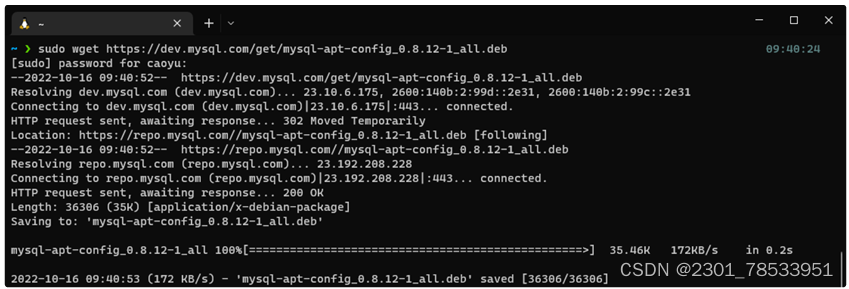
2. 配置apt仓库
# 使用dpkg命令安装仓库
dpkg -i mysql-apt-config_0.8.12-1_all.deb弹出框中选择:ubuntu bionic (Ubuntu18.04系统的代号是bionic,选 择18.04的版本库用来安装)
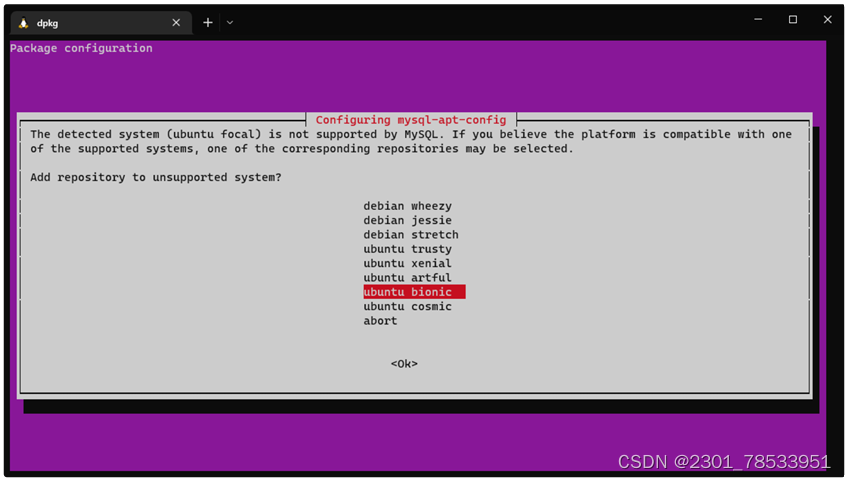
弹出框中选择:MySQL Server & Cluster

弹出框中选择:mysql-5.7
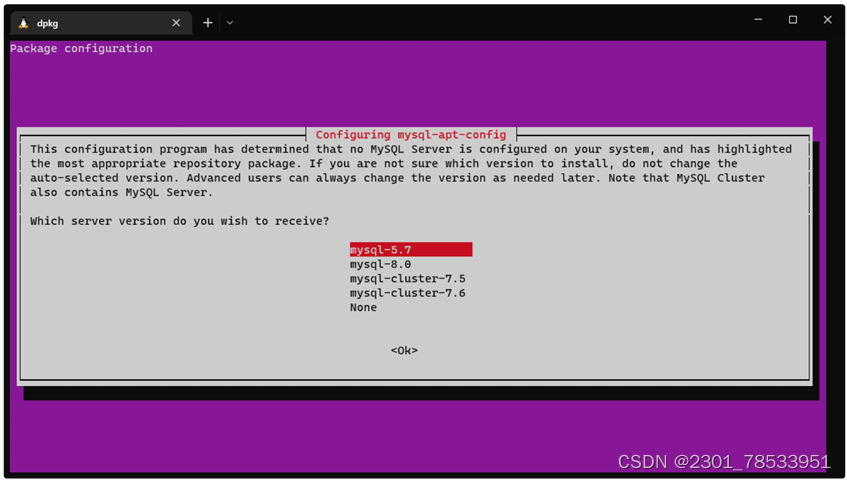
最后选择:ok
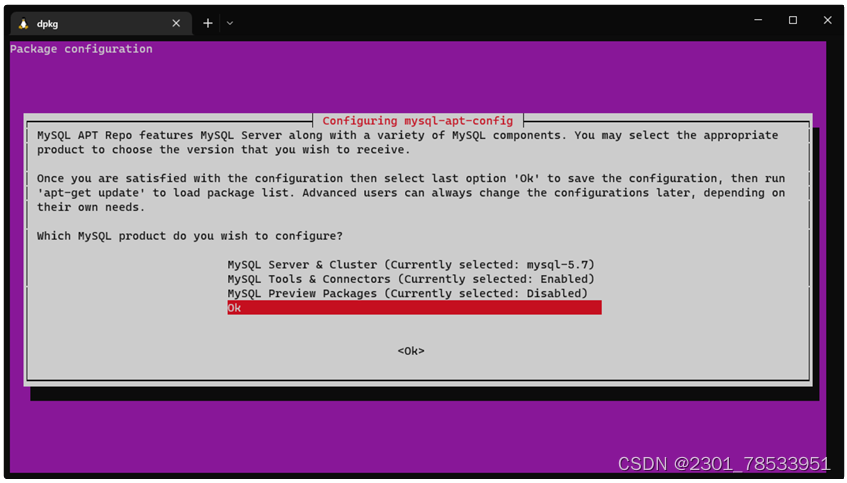
3. 更新apt仓库的信息
# 首先导入仓库的密钥信息
apt-key adv keyserver keyserver.ubuntu.com --recv-keys 467B942D3A79BD29
# 更新仓库信息
apt update4. 检查是否成功配置MySQL5.7的仓库
apt-cache policy mysql-server
看到如图所示字样,即成功
5. 安装MySQL5.7
# 使用apt安装mysql客户端和mysql服务端
apt install -f -y mysql-client=5.7* mysql-community-server=5.7*弹出框中输入root密码并选择ok,密码任意,课程中以123456代替

再次输入root密码确认
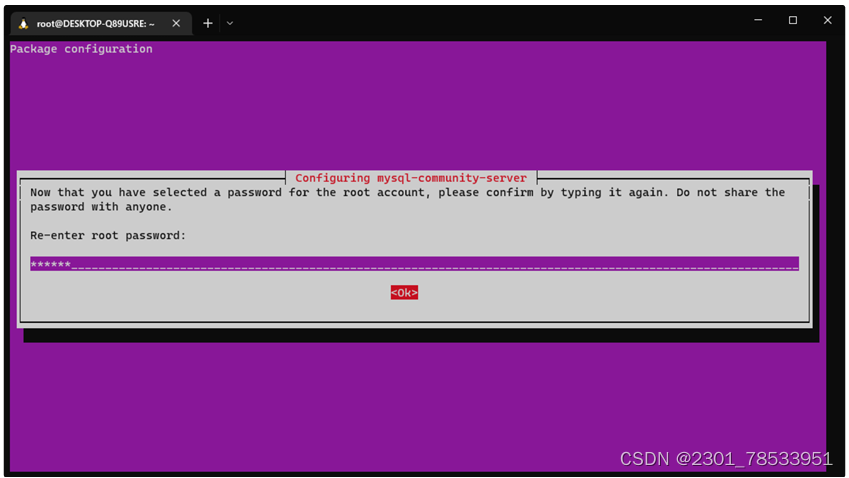
6. 启动MySQL
/etc/init.d/mysql start #启动
/etc/init.d/mysql stop #停止
/etc/init.d/mysql status #查看状态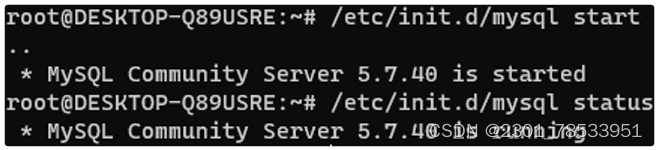
7. 对MySQL进行初始化
# 执行如下命令,此命令是MySQL安装后自带的配置程序
mysql_secure_installation
# 可以通过which命令查看到这个自带程序所在的位置
root@DESKTOP-Q89USRE:~# which
mysql_secure_installation
/usr/bin/mysql_secure_installation1. 输入密码:

2. 是否开启密码验证插件,如果需要增强密码安全性,输入y并回车,不需要 直接回车(课程中选择直接回车)

3. 是否更改root密码,需要输入y回车,不需要直接回车(课程不更改)

4. 是否移除匿名用户,移除输入y回车,不移除直接回车(课程选择移除)

5. 是否进制root用户远程登录,禁止输入y回车,不禁止直接回车(课程选 择不禁止)
![]()
6. 是否移除自带的测试数据库,移除输入y回车,不移除直接回车(课程选择 不移除)
![]()
7. 是否刷新权限,刷新输入y回车,不刷新直接回车(课程选择刷新)

8. 登陆MySQL
mysql -uroot -p
# 输入密码即可登陆成功
至此,在Ubuntu上安装MySQL5.7版本成功。
MySQL8.0版本在Ubuntu(WSL环境)系统安装
课程中配置的WSL环境是最新的Ubuntu22.04版本,这个版本的软件商店内置 的MySQL是8.0版本
所以直接可以通过apt安装即可
注意,课程是以WSL获得的Ubuntu操作系统环境。
如果你通过VMware虚拟机的方式获得了Ubuntu操作系统环境,操作步骤不用 担心,和课程中使用WSL环境是 完全一致的
安装操作需root权限,你可以:
1. 通过 sudo su -,切换到root用户
课程中选择这种方式操作
2. 或在每一个命令前,加上sudo,用来临时提升权限
安装
1. 如果已经安装过MySQL5.7版本,需要卸载仓库信息哦
# 卸载MySQL5.7版本
apt remove -y mysql-client=5.7* mysql-community-server=5.7*
# 卸载5.7的仓库信息
dpkg -l | grep mysql | awk '{print $2}' | xargs dpkg -P2. 更新apt仓库信息
apt update3. 安装mysql
apt install -y mysql-server4. 启动MySQL
/etc/init.d/mysql start #启动
/etc/init.d/mysql stop #停止
/etc/init.d/mysql status #查看状态5. 登陆MySQL设置密码
# 直接执行:mysql
mysql6. 设置密码
ALTER USER 'root'@'localhost' IDENTIFIED WITH
mysql_native_password BY 'password';7. 退出MySQL控制台
exit8. 对MySQL进行初始化
# 执行如下命令,此命令是MySQL安装后自带的配置程序
mysql_secure_installation
# 可以通过which命令查看到这个自带程序所在的位置
root@DESKTOP-Q89USRE:~# which
mysql_secure_installation
/usr/bin/mysql_secure_installation1. 输入密码:

2. 是否开启密码验证插件,如果需要增强密码安全性,输入y并回车,不需要 直接回车(课程中选择直接回车)

3. 是否更改root密码,需要输入y回车,不需要直接回车(课程不更改)

4. 是否移除匿名用户,移除输入y回车,不移除直接回车(课程选择移除)

5. 是否进制root用户远程登录,禁止输入y回车,不禁止直接回车(课程选 择不禁止)
6. 是否移除自带的测试数据库,移除输入y回车,不移除直接回车(课程选择 不移除)
![]()
7. 是否刷新权限,刷新输入y回车,不刷新直接回车(课程选择刷新)

9. 重新登陆MySQL(用更改后的密码)
mysql -uroot -p至此,在Ubuntu上安装MySQL5.7版本成功。
Tomcat安装部署
简介
Tomcat 是由 Apache 开发的一个 Servlet 容器,实现了对 Servlet 和 JSP 的支持,并提供了作为Web服务器的一些特有功能,如Tomcat管理和控制平 台、安全域管理和Tomcat阀等。
简单来说,Tomcat是一个WEB应用程序的托管平台,可以让用户编写的WEB应用程 序,被Tomcat所托管,并提供网站服务。
即让用户开发的WEB应用程序,变成可以被访问的网页。
安装
Tomcat的安装非常简单,主要分为2部分:
1. 安装JDK环境
2. 解压并安装Tomcat
本次安装使用Tomcat版本是:10.0.27版本,需要Java(JDK)版本最低为 JDK8或更高版本
课程中使用的JDK版本是:JDK8u351版本
安装JDK环境
1. 下载JDK软件
https: www.oracle.com/java/technologies/downloads
在页面下方找到:
下载jdk-8u351-linux-x64.tar.gz
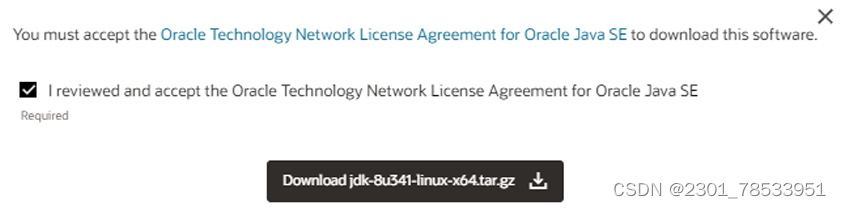
在弹出的页面中输入Oracle的账户密码即可下载(如无账户,请自行注册,注册 是免费的)
2. 登陆Linux系统,切换到root用户
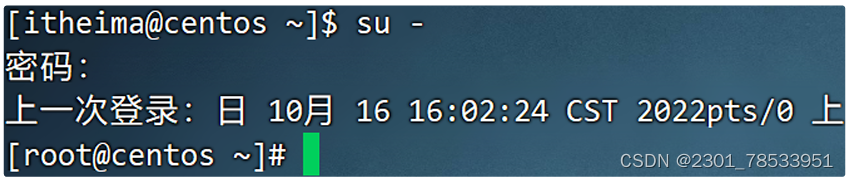
3. 通过FinalShell,上传下载好的JDK安装包

4. 创建文件夹,用来部署JDK,将JDK和Tomcat都安装部署 到:/export/server 内
mkdir -p /export/server5. 解压缩JDK安装文件
tar -zxvf jdk-8u351-linux-x64.tar.gz -C /export/server6. 配置JDK的软链接
ln -s /export/server/jdk1.8.0_351 /export/server/jdk7. 配置JAVA_HOME环境变量,以及将$JAVA_HOME/bin文件夹加入PATH环境变量中
# 编辑/etc/profile文件
export JAVA_HOME=/export/server/jdk
export PATH=$PATH:$JAVA_HOME/bin8. 生效环境变量
source /etc/profile9. 配置java执行程序的软链接
# 删除系统自带的java程序
rm -f /usr/bin/java
# 软链接我们自己安装的java程序
ln -s /export/server/jdk/bin/java /usr/bin/java10. 执行验证:
java -version
javac -version解压并部署Tomcat
Tomcat建议使用非Root用户安装并启动
可以创建一个用户:tomcat用以部署
1. 首先,放行tomcat需要使用的8080端口的外部访问权限
CentOS系统默认开启了防火墙,阻止外部网络流量访问系统内部
所以,如果想要Tomcat可以正常使用,需要对Tomcat默认使用的8080端 口进行放行
放行有2种操作方式:
1. 关闭防火墙
2. 配置防火墙规则,放行端口
# 以下操作2选一即可
# 方式1:关闭防火墙
systemctl stop firewalld #关闭防火墙
systemctl disable firewalld #停止防火墙开机自启
# 方式2:放行8080端口的外部访问
firewall-cmd --add=8080/tcp --permanent
# add-port=8080/tcp表示放行8080端口的tcp访问,--permanent表示永久生效
firewall-cmd --reload
# 重新载入防火墙规则使其生效方便起见,建议同学们选择方式1,直接关闭防火墙一劳永逸
防火墙的配置非常复杂,后面会视情况独立出一集防火墙配置规则的章节。
2. 以root用户操作,创建tomcat用户
# 使用root用户操作
useradd tomcat
# 可选,为tomcat用户配置密码
passwd tomcat3. 下载Tomcat安装包
# 使用root用户操作
wget https: dlcdn.apache.org/tomcat/tomcat-
10/v10.0.27/bin/apache-tomcat-10.0.27.tar.gz
# 如果出现https相关错误,可以使用no-check-certificate选项
wget no-check-certificate
https: dlcdn.apache.org/tomcat/tomcat-
10/v10.0.27/bin/apache-tomcat-10.0.27.tar.gz如果Linux内下载过慢,可以复制下载链接在Windows系统中使用迅雷等 软件加速下载然后上传到Linux内即可
4. 解压Tomcat安装包
# 使用root用户操作,否则无权限解压到/export/server内,除非
修改此文件夹权限
tar -zxvf apache-tomcat-10.0.27.tar.gz -C
/export/server5. 创建Tomcat软链接
# 使用root用户操作
ln -s /export/server/apache-tomcat-10.0.27
/export/server/tomcat6. 修改tomcat安装目录权限
# 使用root用户操作,同时对软链接和tomcat安装文件夹进行修改,
使用通配符*进行匹配
chown -R tomcat:tomcat /export/server tomcat*7. 切换到tomcat用户
su - tomcat8. 启动tomcat
/export/server/tomcat/bin/startup.sh9. tomcat启动在8080端口,可以检查是否正常启动成功
netstat -anp | grep 808010. 打开浏览器,输入:
http: centos:8080或http: 192.168.88.130:8080
使用主机名(需配置好本地的主机名映射)或IP地址访问Tomcat的WEB页面

至此,Tomcat安装配置完成。
Nginx安装部署
简介
Nginx (engine x) 是一个高性能的HTTP和反向代理web服务器,同时也提供了 IMAP/POP3/SMTP服务。
同Tomcat一样,Nginx可以托管用户编写的WEB应用程序成为可访问的网页服务, 同时也可以作为流量代理服务器,控制流量的中转。
Nginx在WEB开发领域,基本上也是必备组件之一了。
安装
Nginx同样需要配置额外的yum仓库,才可以使用yum安装
安装Nginx的操作需要root身份
1. 安装yum依赖程序
# root执行
yum install -y yum-utils2. 手动添加,nginx的yum仓库
yum程序使用的仓库配置文件,存放在:/etc/yum.repo.d内。
# root执行
# 创建文件使用vim编辑
vim /etc/yum.repos.d/nginx.repo
# 填入如下内容并保存退出
[nginx-stable]
name=nginx stable repo
baseurl=http: nginx.org/packages/centos/$releasever/$basearch/
gpgcheck=1
enabled=1
gpgkey=https: nginx.org/keys/nginx_signing.key
module_hotfixes=true
[nginx-mainline]
name=nginx mainline repo
baseurl=http: nginx.org/packages/mainline/centos/$releasever/$basearch/
gpgcheck=1
enabled=0
gpgkey=https: nginx.org/keys/nginx_signing.key
module_hotfixes=true通过如上操作,我们手动添加了nginx的yum仓库
3. 通过yum安装最新稳定版的nginx
# root执行
yum install -y nginx4. 启动
# nginx自动注册了systemctl系统服务
systemctl start nginx #启动
systemctl stop #停止
systemctl status nginx #运行状态
systemctl enable nginx #开机自启
systemctl disable nginx #关闭开机自启5. 配置防火墙放行
nginx默认绑定80端口,需要关闭防火墙或放行80端口
# 方式1(推荐),关闭防火墙
systemctl stop firewalld #关闭
systemctl disable firewalld #关闭开机自启
# 方式2,放行80端口
firewall-cmd --add-port=80/tcp --permanent #放行tcp规则下的80端口,永久生效
firewall-cmd --reload #重新加载防火墙规则6. 启动后浏览器输入Linux服务器的IP地址或主机名即可访问
http: 192.168.88.130 或 http: centos
ps:80端口是访问网站的默认端口,所以后面无需跟随端口号
显示的指定端口也是可以的比如:
○ http: 192.168.88.130:80
○ http: centos:80
至此,Nginx安装配置完成。
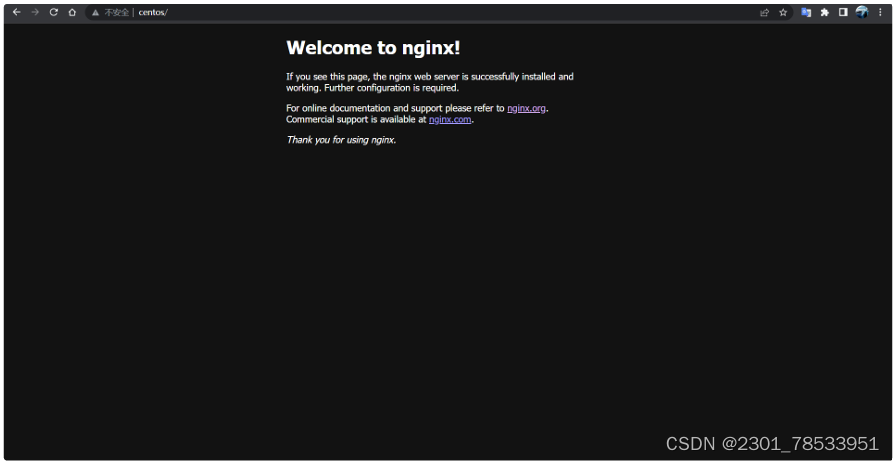
RabbitMQ安装部署
简介
RabbitMQ一款知名的开源消息队列系统,为企业提供消息的发布、订阅、点对点传输等消息服务。
RabbitMQ在企业开发中十分常见,课程为大家演示快速搭建RabbitMQ环境。
安装
rabbitmq在yum仓库中的版本比较老,所以我们需要手动构建yum仓库
1. 准备yum仓库
# root执行
# 1. 准备gpgkey密钥
rpm import https: github.com/rabbitmq/signing-
keys/releases/download/2.0/rabbitmq-release-
signing-key.asc
rpm import
https: packagecloud.io/rabbitmq/erlang/gpgkey
rpm import
https: packagecloud.io/rabbitmq/rabbitmq-
server/gpgkey
# 2. 准备仓库文件
vim /etc/yum.repos.d/rabbitmq.repo
# 填入如下内容
##
## Zero dependency Erlang
##
[rabbitmq_erlang]
name=rabbitmq_erlang
baseurl=https: packagecloud.io/rabbitmq/erlang/el/7/$basearch
repo_gpgcheck=1
gpgcheck=1
enabled=1
# PackageCloud's repository key and RabbitMQ
package signing key
gpgkey=https: packagecloud.io/rabbitmq/erlang/gpgkey
https: github.com/rabbitmq/signing-
keys/releases/download/2.0/rabbitmq-release-
signing-key.asc
sslverify=1
sslcacert=/etc/pki/tls/certs/ca-bundle.crt
metadata_expire=300
[rabbitmq_erlang-source]
name=rabbitmq_erlang-source
baseurl=https: packagecloud.io/rabbitmq/erlang/el/7/SRPMS
repo_gpgcheck=1
gpgcheck=0
enabled=1
# PackageCloud's repository key and RabbitMQ
package signing key
gpgkey=https: packagecloud.io/rabbitmq/erlang/gpgkey
https: github.com/rabbitmq/signing-
keys/releases/download/2.0/rabbitmq-release-
signing-key.asc
sslverify=1
sslcacert=/etc/pki/tls/certs/ca-bundle.crt
metadata_expire=300
##
## RabbitMQ server
##
[rabbitmq_server]
name=rabbitmq_server
baseurl=https: packagecloud.io/rabbitmq/rabbitmq-
server/el/7/$basearch
repo_gpgcheck=1
gpgcheck=0
enabled=1
# PackageCloud's repository key and RabbitMQ
package signing key
gpgkey=https: packagecloud.io/rabbitmq/rabbitmq-
server/gpgkey
https: github.com/rabbitmq/signing-
keys/releases/download/2.0/rabbitmq-release-
signing-key.asc
sslverify=1
sslcacert=/etc/pki/tls/certs/ca-bundle.crt
metadata_expire=300
[rabbitmq_server-source]
name=rabbitmq_server-source
baseurl=https: packagecloud.io/rabbitmq/rabbitmq-
server/el/7/SRPMS
repo_gpgcheck=1
gpgcheck=0
enabled=1
gpgkey=https: packagecloud.io/rabbitmq/rabbitmq-
server/gpgkey
sslverify=1
sslcacert=/etc/pki/tls/certs/ca-bundle.crt
metadata_expire=3002. 安装RabbitMQ
# root执行
yum install erlang rabbitmq-server -yInstalled:
erlang.x86_64 0:23.3.4.11-1.el7
rabbitmq-server.noarch 0:3.10.0-1.el73. 启动
# root执行
# 使用systemctl管控,服务名:rabbitmq-server
systemctl enable rabbitmq-server #开机自启
systemctl disable rabbitmq-server #关闭开机自启
systemctl start rabbitmq-server #启动
systemctl stop rabbitmq-server #关闭
systemctl status rabbitmq-server #查看状态4. 放行防火墙,RabbitMQ使用5672、15672、25672 3个端口
# 方式1(推荐),关闭防火墙
systemctl stop firewalld #关闭
systemctl disable firewalld #关闭开机自启
# 方式2,放行5672 25672端口
firewall-cmd --add-port=5672/tcp --permanent
# 放行tcp规则下的5672端口,永久生效
firewall-cmd --add-port=15672/tcp --permanent
# 放行tcp规则下的15672端口,永久生效
firewall-cmd --add-port=25672/tcp --permanent
# 放行tcp规则下的25672端口,永久生效
firewall-cmd --reload
# 重新加载防火墙规则5. 启动RabbitMQ的WEB管理控制台
rabbitmq-plugins enable rabbitmq_management6. 添加admin用户,并赋予权限
rabbitmqctl add_user admin 'Itheima66^'
rabbitmqctl set_permissions -p "/" "admin" ".*" ".*" ".*"
rabbitmqctl set_user_tags admin administrator7. 浏览器打开管理控制台
http: 192.168.88.130:15672
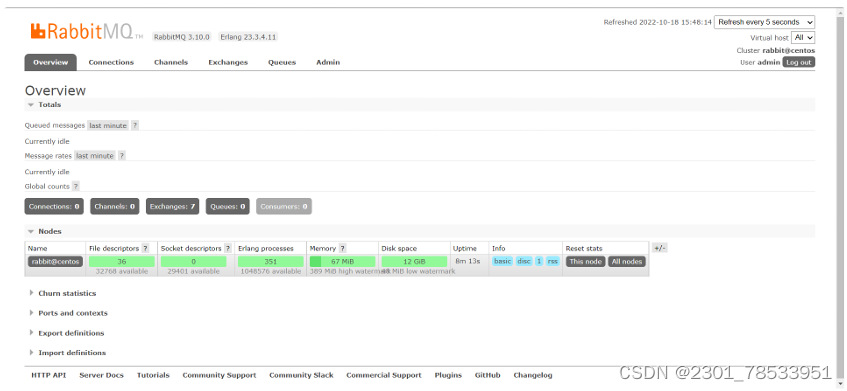
至此,RabbitMQ已经安装完成了。
Redis安装部署
简介
redis是一个开源的、使用C语言编写的、支持网络交互的、可基于内存也可持久化 的Key-Value数据库。
redis的特点就是:快,可以基于内存存储数据并提供超低延迟、超快的检索速度 一般用于在系统中提供快速缓存的能力。
安装
1. 配置EPEL仓库
EPEL 的全称叫 Extra Packages for Enterprise Linux 。EPEL 是由 Fedora 社区打造,为 RHEL 及衍生发行版如 CentOS、 Scientific Linux 等提供高质量软件包的项目。装上了 EPEL之后, 就相当于添加了一个第三方源。EPEL则为服务器版本提供大量的rpm包 (yum程序所使用的程序安装包,类似Windows的exe),而且大多数rpm包 在官方 repository 中是找不到的。
# root执行
yum install -y epel-release2. 安装redis
# root执行
yum install -y redis3. 启动redis
# root执行
# 使用systemctl管控,服务名:redis
systemctl enable redis #开机自启
systemctl disable redis #关闭开机自启
systemctl start redis #启动
systemctl stop redis #关闭
systemctl status redis #查看状态4. 放行防火墙,redis使用端口6379
# 方式1(推荐),关闭防火墙
systemctl stop firewalld #关闭
systemctl disable firewalld #关闭开机自启
# 方式2,放行6379端口
firewall-cmd --add-port=6379/tcp --permanent
# 放行tcp规则下的6379端口,永久生效
firewall-cmd --reload5. 进入redis服务
# 执行redis-cli
[root@centos ~]# redis-cli
127.0.0.1:6379> set mykey hello
OK
127.0.0.1:6379> get mykey
"hello"
127.0.0.1:6379>至此,redis安装完成。
ElasticSearch安装部署
简介
全文搜索属于最常见的需求,开源的Elasticsearch(以下简称es)是目前全文搜索引擎的首选。
它可以快速地储存、搜索和分析海量数据。维基百科、Stack Overflow、Github 都采用它。
Elasticsearch简称es,在企业内同样是一款应用非常广泛的搜索引擎服务。
很多服务中的搜索功能,都是基于es来实现的。
安装
1. 添加yum仓库
# root执行
# 导入仓库密钥
rpm import https: artifacts.elastic.co/GPG-KEY-elasticsearch
# 添加yum源
# 编辑文件
vim /etc/yum.repos.d/elasticsearch.repo
[elasticsearch-7.x]
name=Elasticsearch repository for 7.x packages
baseurl=https: artifacts.elastic.co/packages/7.x/yum
gpgcheck=1
gpgkey=https: artifacts.elastic.co/GPG-KEY-elasticsearch
enabled=1
autorefresh=1
type=rpm-md
# 更新yum缓存
yum makecache2. 安装es
yum install -y elasticsearch3. 配置es
vim /etc/elasticsearch/elasticsearch.yml
# 17行,设置集群名称
cluster.name: my-cluster
# 23行,设置节点名称
node.name: node-1
# 56行,允许外网访问
network.host: 0.0.0.0
# 74行,配置集群master节点
cluster.initial_master_nodes: ["node-1"]4. 启动es
systemctl start | stop | status | enable | disable elasticsearch5. 关闭防火墙
systemctl stop firewalld
systemctl disable firewalld6. 测试
浏览器打开:http: ip:9200/?pretty